| English version | Распечатать |
***
Зачастую, в силу различных причин, у пользователей ОС Windows 10 возникает необходимость осуществить загрузку операционной системы в Безопасном режиме.
Чтобы гарантированно загрузиться в Безопасном режиме, нужно заранее позаботиться об этом – запланировать загрузку.
Это можно сделать разными способами, например:
• нажмите кнопку Поиск в Windows;
– в текстовое поле введите msconfig (или Конфигурация системы);
– нажмите появившийся значок Конфигурация системы правой кнопкой мыши;
– из контекстного меню выберите Запустить от имени администратора;
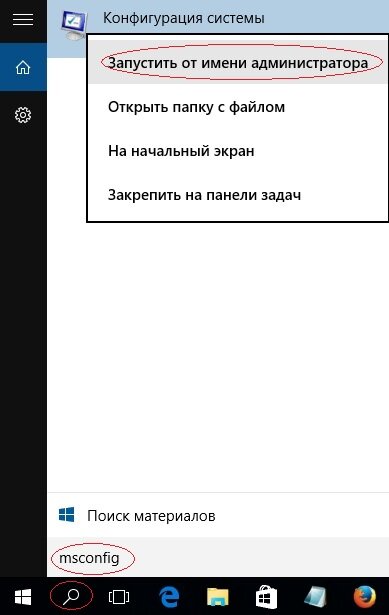
– в диалоговом окне Конфигурация системы откройте вкладку Загрузка;
– в разделе Параметры загрузки установите флажок Безопасный режим –> OK;
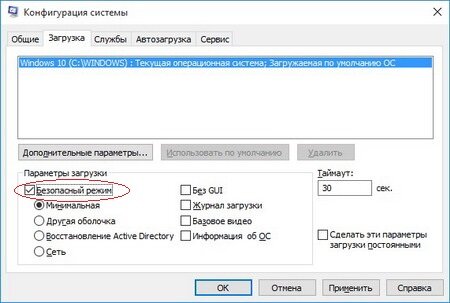
– появится диалоговое окно Настройка системы с сообщением «Чтобы изменения вступили в силу, может потребоваться перезагрузка компьютера…»;

– сохраните и закройте все открытые файлы;
– закройте все запущенные вами программы;
– нажмите кнопку Перезагрузка;
– будет произведена загрузка операционной системы в Безопасном режиме;
• нажмите клавишу с логотипом Windows (стилизованный "флажок" Майкрософт) + клавишу с английской буквой R;
– в текстовое поле Открыть диалогового окна Выполнить введите msconfig, нажмите клавишу OK;
– далее, как в предыдущем варианте.
После того, как вы выполните всё, что планировали сделать в Безопасном режиме, казалось бы, можно просто перезагрузиться в обычный режим. Но… просто так это сделать не получится: если мы не изменим способ загрузки, операционная система будет грузиться только в Безопасном режиме.
Для возврата нормального способа загрузки (находясь в Безопасном режиме):
– нажмите клавишу с логотипом Windows (стилизованный "флажок" Майкрософт) + клавишу с английской буквой R;
– в текстовое поле Открыть диалогового окна Выполнить введите msconfig, нажмите клавишу OK;
– в диалоговом окне Конфигурация системы откройте вкладку Загрузка;
– в разделе Параметры загрузки снимите флажок Безопасный режим –> OK;
– появится диалоговое окно Настройка системы с сообщением «Чтобы изменения вступили в силу, нужна перезагрузка компьютера…»;
– сохраните и закройте все открытые файлы;
– закройте все запущенные вами программы;
– нажмите кнопку Перезагрузка;
– будет произведена загрузка операционной системы в штатном режиме.
Валерий Сидоров
***
• Дело о…
• Apple = iСтив + iPod + iPhone + iPad + iTunes + iMac + …
• Apps for iPad, iPhone, iPod touch…